我们在运用word制作文档时,为了美化页面,希望在页面外加一个边框,或图案。那么word如何实现的呢?以下是小编给大家整理的在Word中为整个文档插入边框的方法,希望能帮到你!在Word中为整个文档插入边框的具体方法步骤1、打开要添加页面边框的文档;2、点击菜单中的“格式”,执......
如何把word文档页码第三页或任意页设置成第一页 图解教程
word教程
2021-09-17 09:09:54
word页码一般是文档较长,也就是很多页时,需要为文档插入页码,这种情况就是最最常见的标书,论文排版,都是必须使用页码的,而不论是标书也好,论文也好,对其插入页码都是需要进行单独设置的,一般逻辑就是会有一个封面页就是第一页,然后会有一到三页甚至更多页的目录页。
封面页与目录页都是在正文的最上边进行显示,所以这就要求我们在文档的正文文档设置页码时,需要从三页或任意页开始页码为1。在这里还要给大家再讲一个知识,就是正常文档插入的页码都是第一页开始,也就是说标书封面页是第一页,然后依次类推,到正文页时页码可能第三页或者是第四页了。
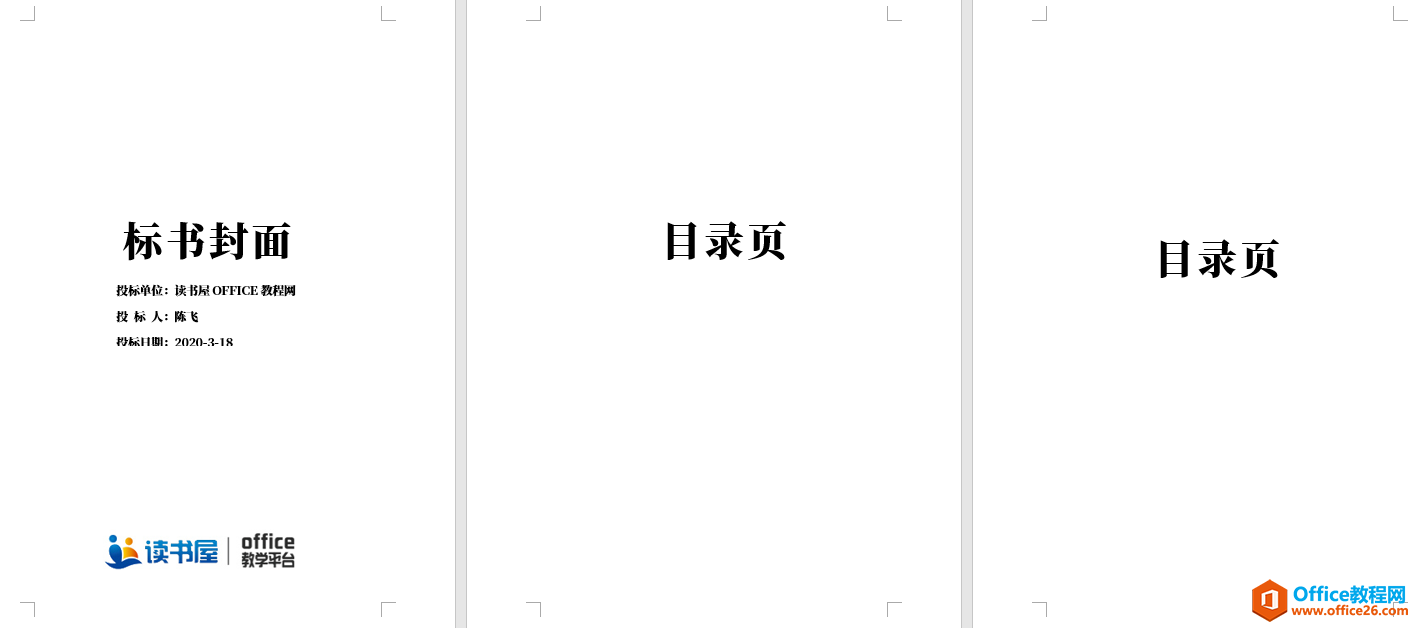
示例页面使用了两页为目录页,所以正文页面的页码在设置时就需要把第四页变成第一页才可以。
第一步:打开word文档,鼠标光标先定位在第四页正文开始的位置,然后单击【插入】—【页脚】—【编辑页脚 】命令。
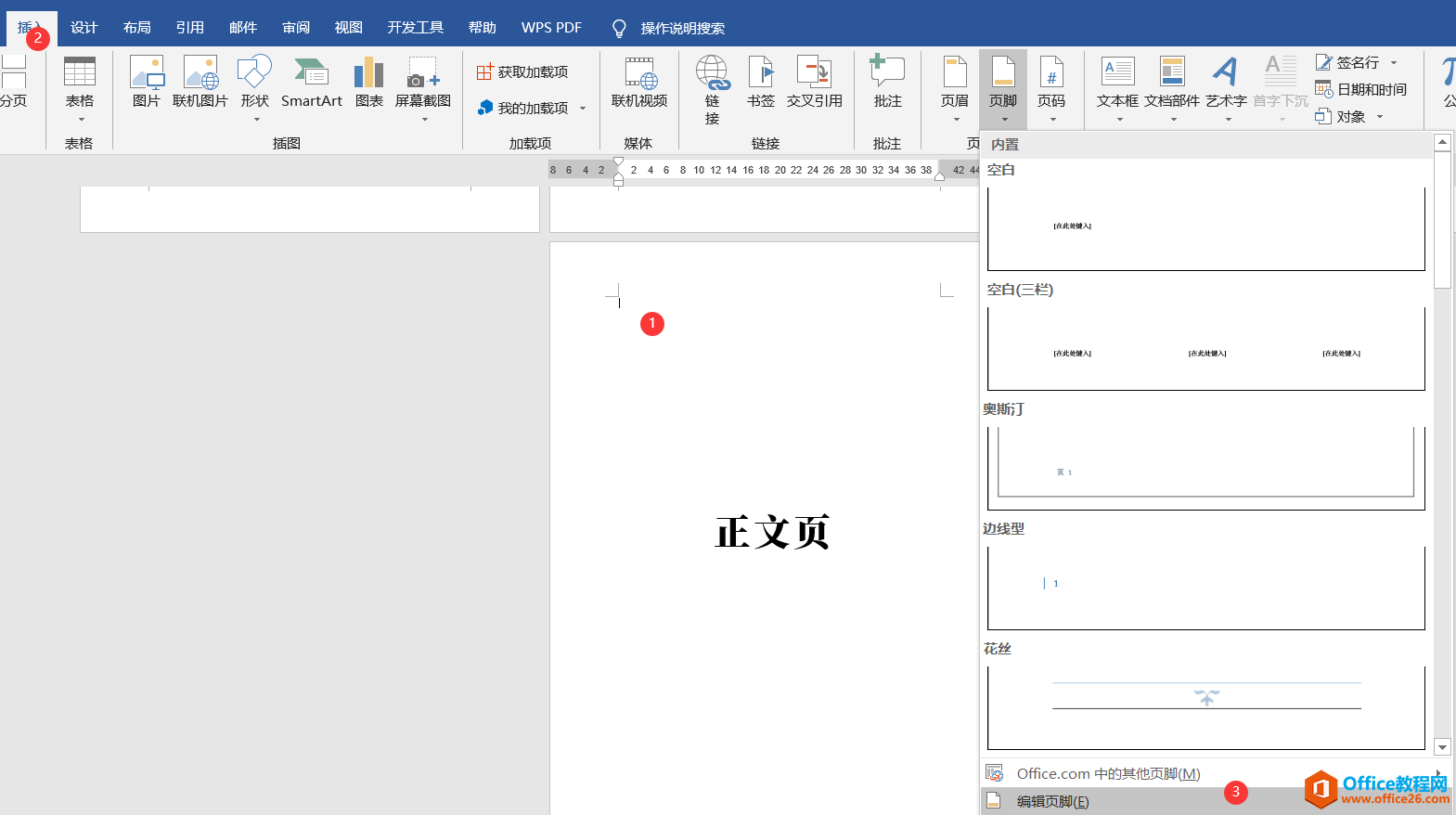
第二步:单击编辑页脚命令后,鼠标会定位在最底部,然后在上方选项卡【页眉页脚工具】—【页码】—【当前位置】然后选择“普通数字”。
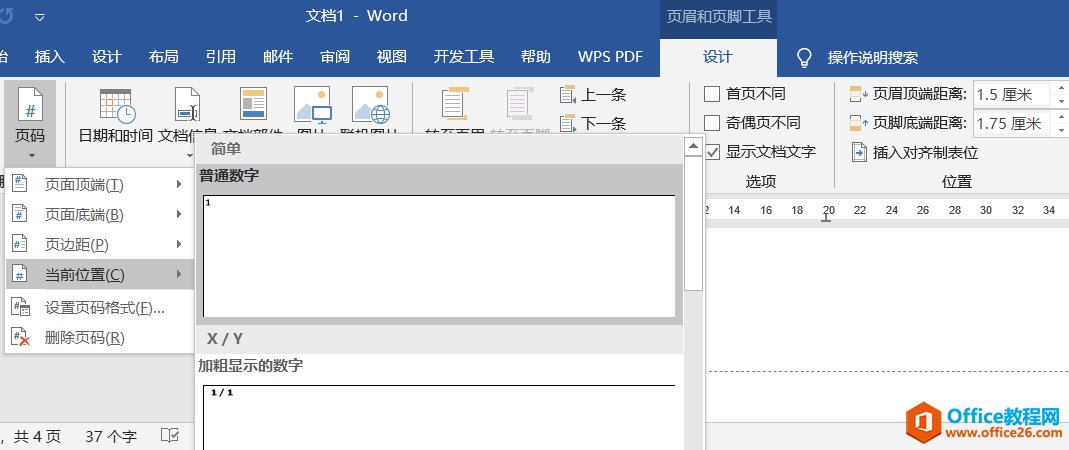
第三步:在页面的底部就会出现默认的对应页码信息,如正文页是4,而目录页是3这样数字,如下图。
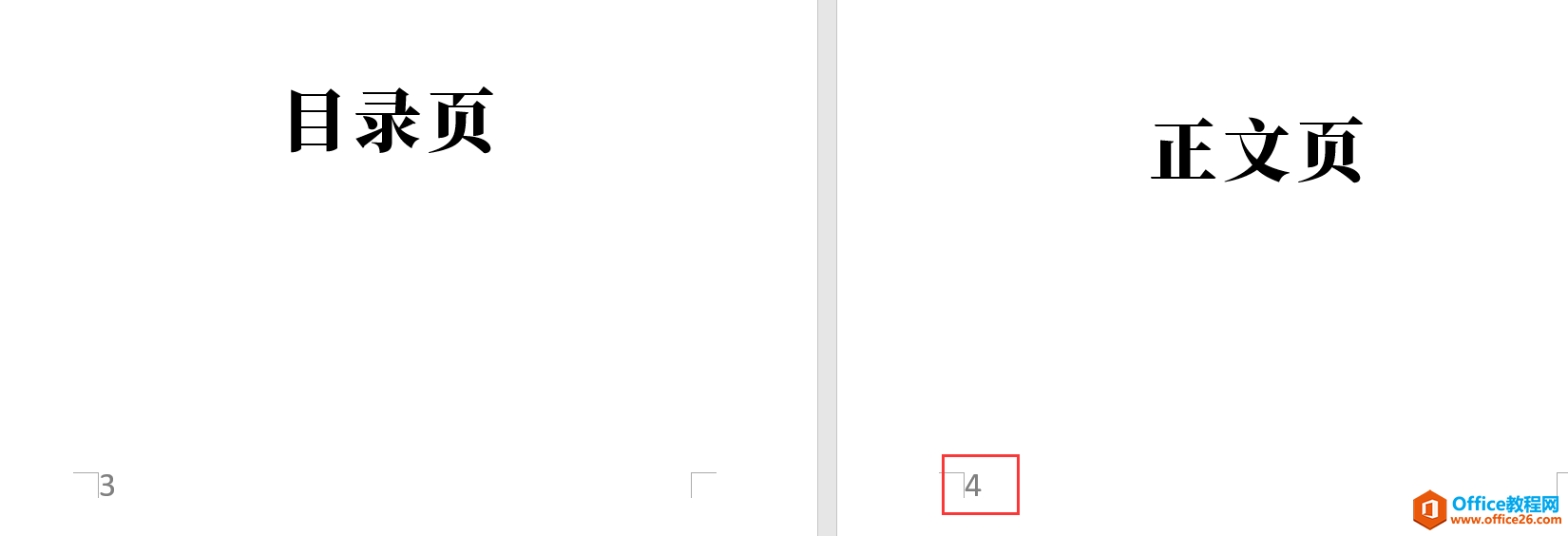
第四步:怎么把默认表示的第四页变成第一页呢,那么这就得用到word中的“节”知识点,节就是让页面具有不同效果的。那么鼠标光标定位在第四页最开始位置,单击【布局】—【分隔符】—【分节符】然后选择“连续”
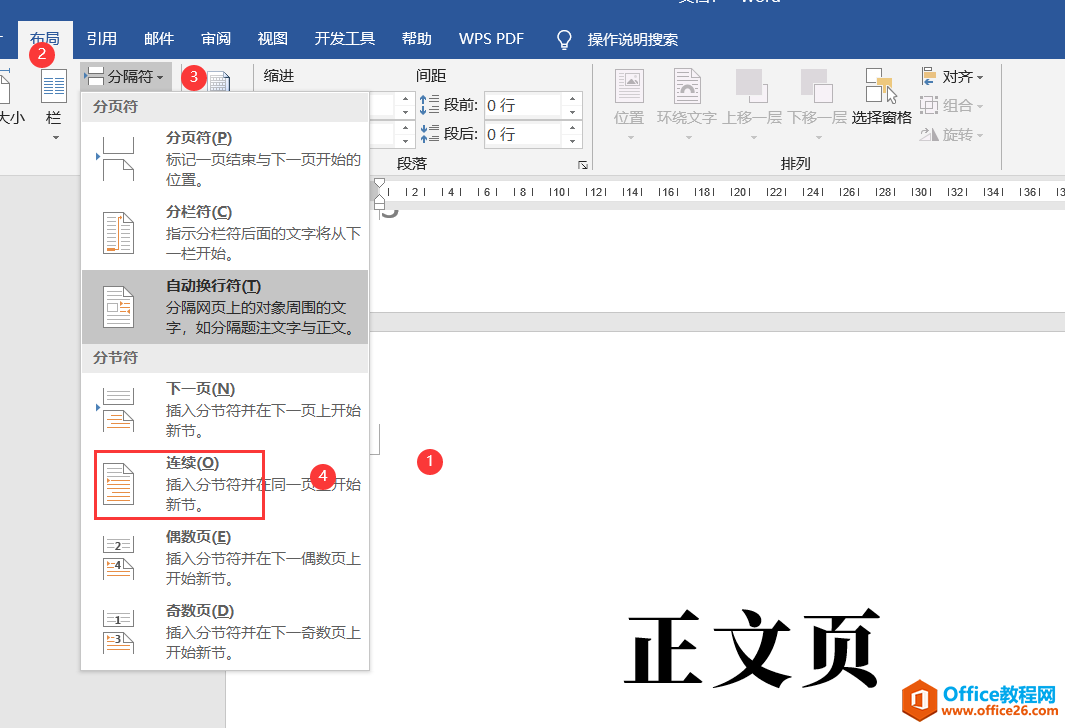
第五步:插入分节符后,鼠标光标定位正文第四页页脚位置双击进行编辑状态,然后在上方页眉页脚工具栏,先单击去掉“链接前一节页眉”,然后再次单击【页码】—【设置页码格式】在弹出对话框设置把“续前节”改成“起始页码为1”即可。
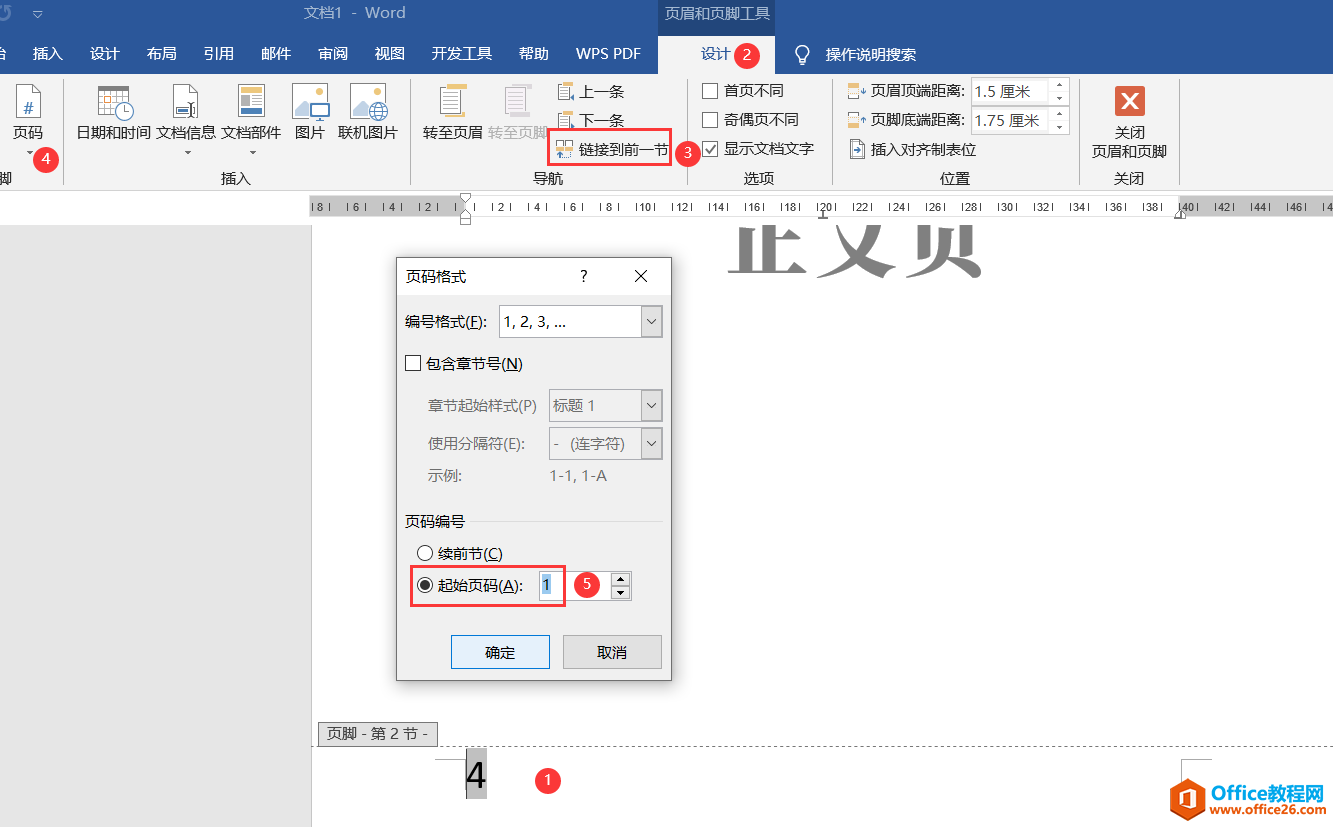
最后页码格式对话框确认后就可以得到最终结果,如下图,正文页页码就从第三页或者第四页变成了第一页这样效果。
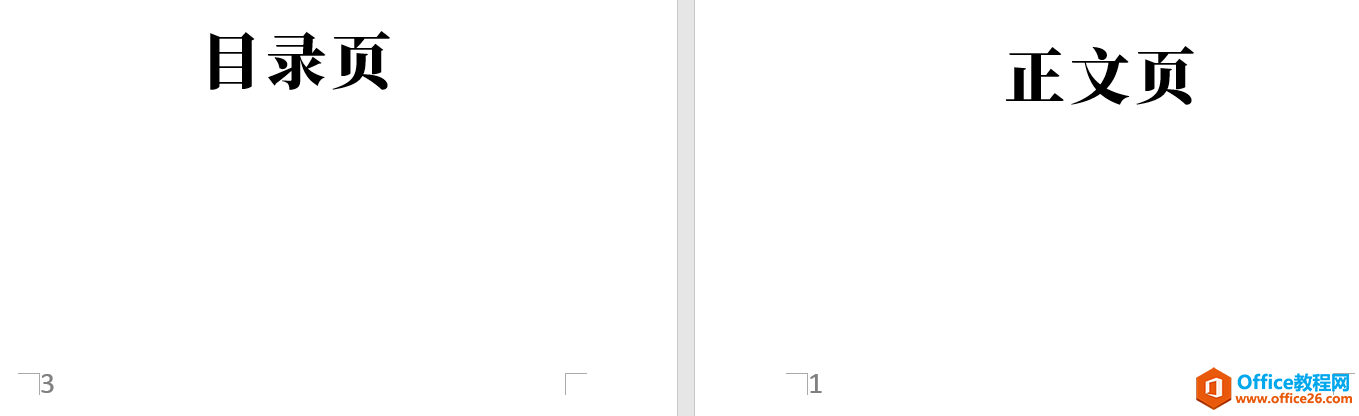
相关文章
